|
|
|
|
|
win11如何扫描文件到电脑上?其实方法很简单的,用户们可以直接的打开控制面板下的硬件和声音,然后选择设备和打印机下的开始扫描来进行操作就可以了。下面就让本站来为用户们来仔细的介绍一下win11如何扫描文件到电脑上方法吧。 win11如何扫描文件到电脑上方法 1、首先直接在windows11桌面上双击打开控制面板。 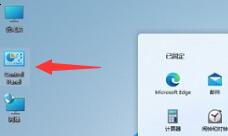 2、打开之后将右上角查看方式改为类别,然后选择硬件和声音。 3、在硬件和声音中,找到并点击设备和打印机。 4、右键选中要使用的打印机,点击开始扫描。 5、接着会弹出新建扫描窗口,确认之后点击右下角的扫描。 6、扫描完成后会弹出结果对话框,点击确定再点击下一步即可。 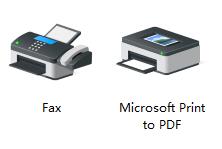 以上就是win11怎么扫描文件到电脑上?win11怎么扫描文件到电脑上方法的全部内容,望能这篇win11怎么扫描文件到电脑上?win11怎么扫描文件到电脑上方法可以帮助您解决问题,能够解决大家的实际问题是软件自学网一直努力的方向和目标。 |